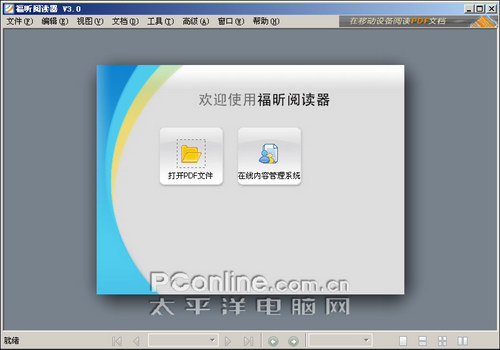|
在论坛经常看到有网友问:“PDF文件用什么软件打开?” 换了以前,大侠们一定第一时间回答权威的Adobe的PDF阅读软件Adobe Reader。但是随着Adobe Reader的不断更新,其身躯也越来越庞大,打开与阅读PDF的速度也逐渐缓慢起来。而目前有一款小巧玲珑的PDF阅读器---福昕阅读器(Foxit Reader)正以它的多功能、高效率,小体积、高度安全性被越来越多的用户所青睐。 最近福昕阅读器推出了最新的3.0版本,在新版中增加与增强了一些新的功能,接下来,我们就来看看福昕阅读器3.0究竟有哪些新的变化。笔者顺便八卦了一下,对于福昕阅读器到底是国外还是国内的产物,据某消息灵通人士说它“属于国产出口”的哦。 相关文章推荐《Foxit Reader(福昕阅读器)不受PDF漏洞影响》 下载安装福昕阅读器,发觉福昕阅读器的安装文件才3M多,与40多M的Adobe Reader 9的安装文件对比起来可谓是小巧玲珑。而且福昕阅读器还提供了无需安装的单文件绿色版下载,也就是说可以把福昕阅读器的绿色版拷贝进移动存储器中,非常方便在没有安装PDF阅读器的电脑中使用。 福昕阅读器3的主界面有了新的变化,在新增的欢迎画面中,用户可以快捷的进行“打开PDF文件”及“在线内容管理系统”的操作,新的欢迎界面使得操作变得简洁、方便。同时,福昕阅读器支持多标签浏览功能,用户可以像使用傲游浏览器那样在同一个窗口的不同标签中浏览不同的PDF文件。 通过福昕在线内容管理系统,用户可以组织、收集、共享文件和表单,可从福昕阅读器或本机上自行上传各类文件,并可以在线交流、共享、修订文件,建立群组聊天室。 点击进入“在线内容管理系统”首先要在线升级安装相关的插件,然后在相关网页进行注册、email认证后可以获得“在线内容管理系统”30天的试用权限,不过可能因为服务器在国外的原因,在笔者的电信2M ADSL环境下浏览相关网站的速度可不敢恭维。本来想试用一下相关功能的,由于速度原因只好作罢。
图1 福昕阅读器3主界面
图2 福昕阅读器2.3主界面 在福昕阅读器3中用户可以根据自己的需要轻松定制工具栏,让自己常用的工具列在工具栏中,更加方便。
图3 自定义工具栏 枯燥的文字看多了总会让人打瞌睡,但是在大量的文字中添加点多媒体信息,往往就会让枯燥的文档活动起来。现在无需PDF编辑工具,直接在福昕阅读器3就可以进行多媒体文件的插入与播放操作了。
图4 在某PDF文件中插入并播放FLASH动画 如何操作呢?很简单,只需要点击福昕阅读器3的“菜单栏→工具→高级编辑工具→图像/影像/声音工具”就可以插入多种类型的影像和声音、图像文件。福昕阅读器3不单止支持常见的视频文件,连FLASH文件都支持哦。
图5 高级编辑工具 点击相应的编辑工具后,福昕阅读器会有个注册提示,意思是说没有将PDF注册为专业版的话,是可以正常试用这些功能,但是在生成的新PDF文件中会自动加入使用福昕阅读器编辑的标记。
图6 注册提示
图7 未注册的编辑标记 接着选择你需要插入的多媒体文件,然后在PDF文档中需要插入多媒体的地方划出一个任意大小的矩形框就完成了多媒体文件的插入工作了。只是这些插入的多媒体在文档中的表现形式为一个矩形框,没有比较醒目的多媒体标志,比较会让浏览者忽略该多媒体内容,而为解决这个问题设置的“海报”功能也无法自动提取一些多媒体影像为海报。用户还可以选择直接将多媒体文件直接嵌入到PDF文件中,去除了拷贝PDF文件时同时需要拷贝多媒体文件的麻烦。
图8 多媒体文件在PDF文档中的表现形式 默认的插入的多媒体只有用户点击该矩形框才会激活多媒体内容,在编辑状态下,用户还可以通过在多媒体矩形框内单击鼠标右键,在弹出的右键菜单中用户可以设置多媒体属性比如改变外观,设置触发动作等。
图9 设置多媒体属性 现在有些PDF文档没有加上浏览书签,这让用户查找起文章内容时非常不便,福昕阅读器3增加了页面缩略图功能,该功能让用户更加容易定位自己想要查找的页面。用户还可以通过拖动页面缩略图中的红色矩形框来快速移动页面视图。如果觉得缩略图太小,用户还可以通过缩略图的右键菜单来放大缩小缩略图。
图10 缩略图页面
图11 放大缩小缩略图 使用福昕阅读器3也可以轻松的标记文本了,用户只需要选择“文本选择”工具,然后选择PDF中需要标记的文本就可以通过右键菜单轻松添加高亮、删除线、下划线、曲线、替换等标记。也可以把选择的文本作为一个新的书签添加到书签目录中。
图12 文字标记效果
图13 添加书签 有的PDF文档中附带了一些附件,在以前的版本中要一次性找出这些附件来可是比较麻烦的,福昕阅读器3新增了“附件管理器”,该功能可以让用户轻松查看、整理及描述PDF文档所带的附件。开启“附件管理器”只需要点击福昕阅读器3左下角的附件按钮。用户还可以在“文档中的位置”栏查看到该附件在文档中的位置。
图14 附件管理器 而在福昕阅读器3中阅读PDF文档也有了改进,用户在“手型”工具下可通过点击鼠标滚轮(鼠标中键)来实现自动滚动阅读的效果。
图15 自动滚动阅读 同时为了方便某些人群,福昕阅读器3中除了基本的放大缩小功能外,还增加了“放大镜”与“显微镜”功能,其效果真的像拿着放大镜在阅读文档一样。
图16 “放大镜”功能 在福昕阅读器3中用户只需在福昕阅读器更新工具中选择“firefox插件”并安装更新后,就可以直接在Firefox浏览器中阅读网络上的PDF文档了。顺便说一下,使用福昕阅读器更新工具可以获得一些免费又好用的附加功能哦,不过有一部分还是需要收费的。
图17 更新选项
图18 Firefox中阅读PDF文档 在旧版的福昕阅读器中打印PDF文档时无法指定需要打印的页面,比如用户只需要打印1、3、5这几个页面的任务就不能完成。在福昕阅读器3中打印功能也进行了增强,现在可以直接打印用户指定的页面了。
图19 打印指定页面 当用户需要重装系统时,很多软件的喜好设置通常都需要重新设定,比较麻烦,福昕阅读器3中会在安装/使用目录中生成一个用户配置文件“FoxitReader_Preferences.ini”,只要你事先保存了该文件,在新安装福昕阅读器3后只需把该文件拷贝进安装/使用目录中就可以让新的福昕阅读器3使用你之前的喜好设置了。
图20 配置文件 本文结束语:福昕阅读器3给我们带来了新的阅读PDF文档体验,在阅读PDF文档时可以轻松的对文档内容进行标注、插入多媒体内容等操作。拥有可随身携带的绿色版加上小巧玲珑的身材的福昕阅读器3完全可以胜任阅读PDF的工作。 |
正在阅读:相逢恨晚!福昕阅读器(Foxit Reader 3)轻松浏览PDF电子书相逢恨晚!福昕阅读器(Foxit Reader 3)轻松浏览PDF电子书
2009-03-09 10:51
出处:PConline原创
责任编辑:zhangxinxin